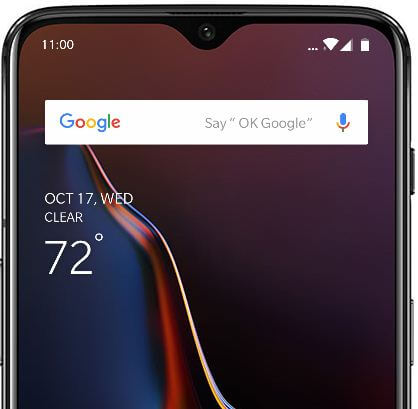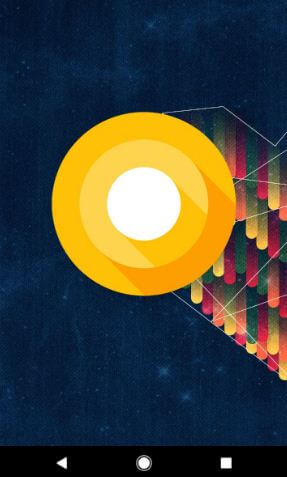Як налаштувати параметри домашнього екрану на Android Oreo
Як налаштувати параметри домашнього екрану на Android Oreo 8.0. Ви можете переглянути пропозицію програми, відобразити програму Google, додати піктограму на головний екран, змінити форму значка -, точки сповіщеннята обертання головного екрана.Усі ці налаштування швидко змінюють домашній екран вашого Android Oreo. За допомогою програми Google ви можете щодня отримувати останні новини, поточний результат, погоду, знаходити місце поблизу, перекладати текст тощо. Також перевірте їх 10 найкращих порад та підказок для Android Oreo.
- Як налаштувати ярлики блокування екрану в Android Oreo
- Як користуватися віджетами на головному екрані Android Oreo
- Як налаштувати панель навігації в Android 8.0 Oreo
Як змінити налаштування головного екрану на Android Oreo 8.0
Натисніть і утримуйте порожній простір на головному екрані. Ви можете побачити шпалери, віджети та налаштування варіанти. Ви можете побачити нижче налаштування головного екрану Android Oreo.

Пропозиція програми
За замовчуванням увімкніть пропозицію програми на головному екрані в пристроях Android Oreo. Якщо ви не хочете показувати найпоширеніші програми у своєму Oreo, вимкніть пропозиції додатків в android Oreo 8.0.
Показати додаток Google
За замовчуванням увімкніть показ програми Google в AndroidOreo та інші пристрої. Проведіть пальцем праворуч на головному екрані Oreo, і ви побачите список пропозицій програми Google. Він включає останні новини, історії, результати гри в крикет, інформацію про погоду, знахідки місць чи ресторанів та більше деталей, які вам подобаються.

Щоб додати улюблені теми проведіть пальцем праворуч від головного екрана> Меню> Налаштування> кнопка + додати теми, які вам подобаються. Вимкніть відображення програми Google на головному екрані на Android Oreo та інших пристроях, якщо не використовуєте.
Додати значок на головний екран
За замовчуванням увімкніть цю функцію на своєму Androidпристроїв. Коли ви встановлюєте нові програми з магазину ігор, він додасть піктограму ярлика програми на головний екран ваших пристроїв. Ви можете вимкнути його, якщо не хочете відображати ярлик програми на головному екрані.
Змінити форму значка
Ця зміна форми піктограми в Android Oreo 8.0 - це нещодавно додана функція в налаштуваннях головного екрана За замовчуванням установлена форма піктограми в Android 8.0. Виберіть форму піктограми з доступних параметрів.
Крок 1: Натисніть і утримуйте пробіл на головному екрані.
Крок 2: Натисніть на Налаштування значок шестерні.
Крок 3: Натисніть Змінити форму значка.
За замовчуванням встановлено піктограму системи в Android Oreo та інших пристроях.

Крок 4: Виберіть форму піктограми Android Oreo як Квадрат / Округлений квадрат / Білка / Сльоза.
Крапки сповіщення

Він відображатиме різні кольорові крапки в сповіщеннях про програми, які ви пропустили прочитати. Точка сповіщення має кілька налаштувань, включаючи налаштування сповіщень додатка android o, Блимайте світлом, використовуйте точки сповіщень на вмісті екрана блокування та проводьте сповіщення про відбитки пальців, щоб перевіряти їх.
Дозволити обертання головного екрана
За замовчуванням вимкніть обертання головного екрана. Щоб повертати домашній екран Android Oreo під час обертання телефону, увімкніть обертання головного екрана на пристроях Android Oreo 8.0.
І це все. Завершіть список, щоб налаштувати параметри домашнього екрану на пристроях Android Oreo 8.0. Не забудьте поділитися з іншими, якщо вважаєте це корисним.